在“演示”文件夹中的“M_21BuildingWithTerrain”项目中有一个地形模型的示例。/#
如果想要在原始模型中正确显示结果,那么可以在显示结果时停用自动网格方向。 默认情况下,三角形的方向会自动进行调整,以避免三角形的随机方向被统一,避免显示问题和对结果的错误理解。 然而在某些情况下,原始模型三角形的方向可能是正确的,比自动方向更好,在这些情况下可以禁用自动方向。
材料和表面粗糙度
这一部分介绍了如何为整个模型或模型特定部分分配材料。 材料具有影响周围流场的表面粗糙度。 这些属性的介绍请参见章节 {%|002712 材料]]。
模型简化
这里默认使用“简化模型”选项, 这意味着对 RFEM 6或 RSTAB 9 模型需要的小的修正,例如在边界或拐角处,都可以由 RWIND 2 自动完成(见章节 计算网格和模型简化)。点击特定级别简化的“详细程度”。 使用该滑块可以在 0(使用宽网格对细节进行非常粗略的建模)到 4(使用非常精细的网格建模细节)之间进行调整。
网格体素化需要的详细程度,这是反复划分体素(三维网格单元)的过程,由此产生的体素数量等于2N ,其中N是体素划分的数目,即“详细程度”。 如果您使用“尺寸”定义详细程度(例如size = 0.4),则会找到合适的N,使得最小体素的尺寸与所需尺寸相匹配。也就是说,每个详细程度都有一个取值范围(细节大小),详细程度的高低直接影响到生成的网格单元(体素)的数量。
默认值 2 是模型的简化和计算速度之间的折衷方案。 点击
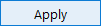 来查看和检查基于新的详细程度的简化模型
来查看和检查基于新的详细程度的简化模型
“详细”(Detail)网格划分的尺寸显示在下面的输入栏中,作为参考。
随着风的流动,模型周围的网格会自动细化,
计算效率更高。
根据模型的几何形状,不一定总是可以应用高详细程度。等级 "4" 的设置可能会减慢程序的运行速度或内存不足的错误.
高的详细程度可以产生非常精细或非常大的网格。 然后我们建议对网格应用“网格优化”,以保留其形状。
“关闭洞口小于...”选项控制如何处理模型中的洞口。 预设为 0%。 这意味着所有洞口或缝隙都会在分析中考虑。 关闭洞口的高度可以通过百分比或绝对值进行修改。 因此可以忽略小的洞口来简化模型。 此外,使用该功能可以轻松填充在真实模型中关闭的窗户或门洞。
需要强调的是,“关闭小于以下尺寸的洞口”选项只是为了CFD计算而设置的,为了简化模型计算。 封闭的洞口不会以任何方式影响 RFEM 模型,因此模型封闭部分的结果不会传输到 RFEM 中。
如果梁模型表示框架的结构模型,其面(墙板或屋面)没有明确包含在模型中,那么这些面也不会包含在RWIND的导入模型中。 这样风荷载只作用在杆件上,而不作用在杆件之间的面上。 “关闭洞口”功能不适用于替换面: 那样会在有限元节点上创建荷载,而不能将其导出到 RFEM 梁模型中。 在框架中将缺少它们。
由于自动检测洞口是一项要求很高的拓扑任务,因此有时必须手动调整洞口。
目前 RWIND 2 中提供的自动孔洞填充功能远非完美。 只有当面和孔所在的平面与基本平面 XY、XZ、YZ 平行或垂直于其中一个平面时,该功能才有效。 在其他情况下,该设置可能不起作用,用户设置的孔大小可能与获得的结果不一致。 这是因为“修补孔洞”看似简单,但实际上是有一门复杂的学问,目前还不能完全解决这个问题。 RWIND 2使用数字拓扑(体素化)来填充孔洞,改进当前的算法是我们想要在RWIND 2的未来版本中解决的任务之一。






